Как удалить AdBlock: руководство
Иногда современные пользователи задумываются, как удалить AdBlock. Ответ на этот вопрос необходимо знать каждому юзеру. Ведь "АдБлок" может доставить немало хлопот. И это несмотря на безопасность программы. Далее мы расскажем об отключении и об удалении утилиты в разных браузерах.
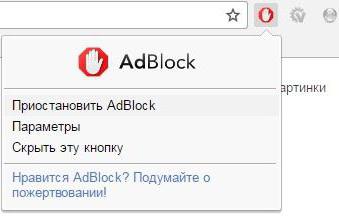
Описание
Как удалить AdBlock? Для начала стоит разобраться, с чем мы имеем дело.
"АдБлок" - программа, устанавливаемая на компьютеры в виде специальных расширений для браузеров. Она предназначена для скрытия рекламы в интернет-обозревателях. Это очень удобное приложение.
Тем не менее иногда его наличие приводит к неправильному отображению страниц. Поэтому приходится задумываться над тем, как удалить AdBlock Plus или временно отключить соответствующую программу.
"Хром" и AdBlock
Начнем с самого распространенного варианта развития событий. Речь идет о Google Chrome.
Как удалить AdBlock в этом случае? Почти так же, как и отключить соответствующую утилиту.
Воплотить задумку в жизнь поможет следующая инструкция:
- Открыть "Хром".
- В правом верхнем углу нажать на кнопку с 3-мя точками. Откроется главное меню.
- Зайти в раздел "Настройки".
- Перейти в блок "Расширения". Можно сразу перейти в меню "Дополнительно..." - "Расширения".
- Отыскать в списке AdBlock.
- Нажать на кнопку "Выключить". Для удаления программы придется кликнуть на кнопку "Удалить".
Вот и все. Теперь программа будет либо отключена, либо удалена с компьютера. Страницы начнут отображаться в обычном режиме.

"Яндекс" в помощь
Как удалить AdBlock в Yandex.Browser? Для данного интернет-обозревателя есть отдельное расширение. Оно называется AdGuard. Это тот же "АдБлок", но для "Яндекса".
Для того чтобы избавиться от него, необходимо:
- Зайти в "Яндекс.Браузер".
- В правом углу (сверху) нажать на кнопку "Меню".
- Перейти в раздел "Дополнения".
- Отыскать нужное приложение.
- Подвинуть ползунок до "Выкл." или нажать на "Удалить".
- Подтвердить команду.
Всего несколько минут - и дело сделано. В действительности все намного проще, чем кажется. С удалением и с отключением AdBlock справится даже ребенок!
Mozilla
Как удалить AdBlock с компьютера? Чтобы воплотить задумку в жизнь в случае с "Мозиллой", придется немного изменить ранее предложенные инструкции. Дело все в том, что алгоритм действий во всех интернет-обозревателях будет приблизительно одинаковым.
Пошаговые действия выглядят следующим образом:
- Нажать на кнопку входа в меню браузера.
- Перейти в "Дополнения".
- Нажать на "Расширения".
- Выделить AdBlock.
- Кликнуть на кнопку "Отключить" или на изображение мусорного ведра.
Дело сделано. Рекомендуется не полностью удалять расширение, а на время отключать его. Так удастся в любое время и в кратчайшие сроки запустить AdBlock заново. Это очень полезное приложение!
"Опера" и расширения
Как удалить AdBlock 39.0? Точно так же, как и во всех предыдущих случаях. Рассмотрим еще один вариант развития событий. Речь идет о браузере под названием Opera. В нем тоже может работать "АдБлок".
Инструкция по отключению/удалению приложения имеет следующий вид:
- Открыть "Оперу".
- В левом верхнем углу нажать на изображение браузера.
- Навести курсор на "Расширения".
- Выбрать "Менеджер расширений".
- Щелкнуть по кнопке "Отключить" около AdBlock. Если хочется полностью удалить плагин, придется кликнуть по надписи "Удалить".
Уже через несколько секунд пользователь сможет лицезреть очищенный от расширения браузер.
Отключение на конкретной странице
Иногда необходимо отключить AdBlock на том или ином сайте. Такой вариант развития событий действительно есть. Вовсе не обязательно полностью удалять расширение, чтобы приостановить его работу.
Что делать? Как удалить AdBlock или временно отключить его на выбранной странице? Указания подходят для всех браузеров. Необходимо:
- Открыть интернет-обозреватель.
- В правом верхнем углу (около адресной строки) нажать на изображение программы AdBlock. Обычно кнопка выглядит как красный круг с белой ладонью.
- Выбрать "Не запускать на этой странице" или "Не запускать на страницах этого домена". Можно отдать предпочтение команде "Приостановить".
Вот и все. Теперь при работе с тем или иным браузером AdBlock будет отключен. Но удалить полностью таким образом приложение никак не получится. Это вполне нормальное явление.
Заключение
Мы выяснили, как удалить AdBlock с компьютера. Найти данное приложение в "Панели управления" не получится. Ведь это специальное расширение для браузеров. И отключение/удаление утилиты происходит в конкретном приложении.
Воплотить поставленную задачу в жизнь намного проще, чем кажется. Отключить или удалить AdBlock сможет даже школьник!